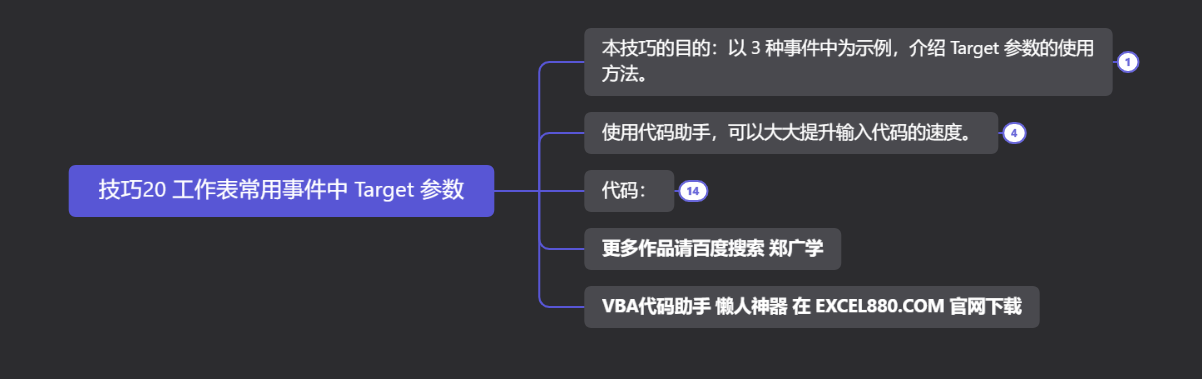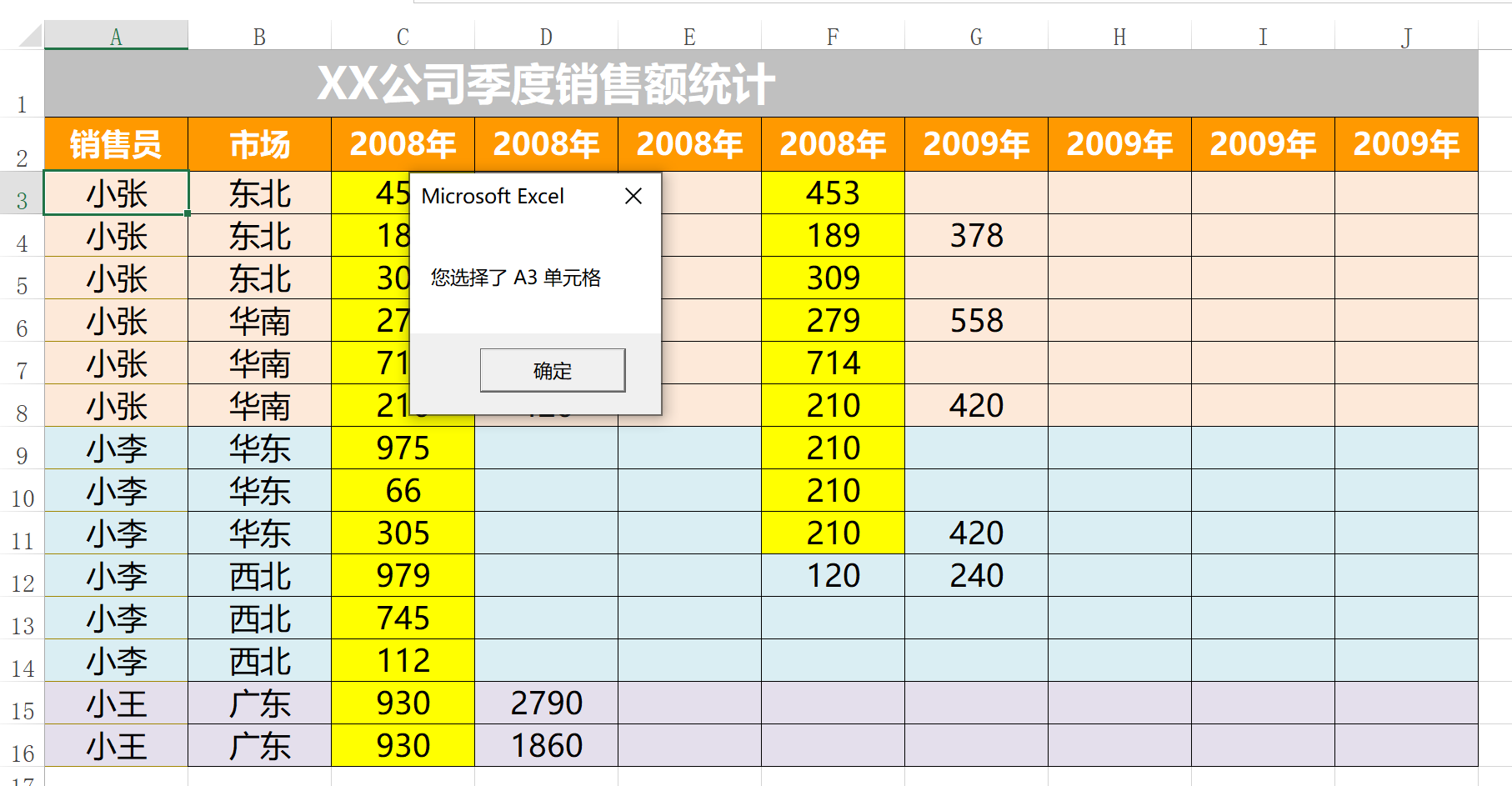-
本技巧的目的:以 3 种事件中为示例,介绍 Target 参数的使用方法。
-
使用代码助手,可以大大提升输入代码的速度。
输入中文地址 + 空格, 代码助手可以快速检索代码库,弹出相应的代码:
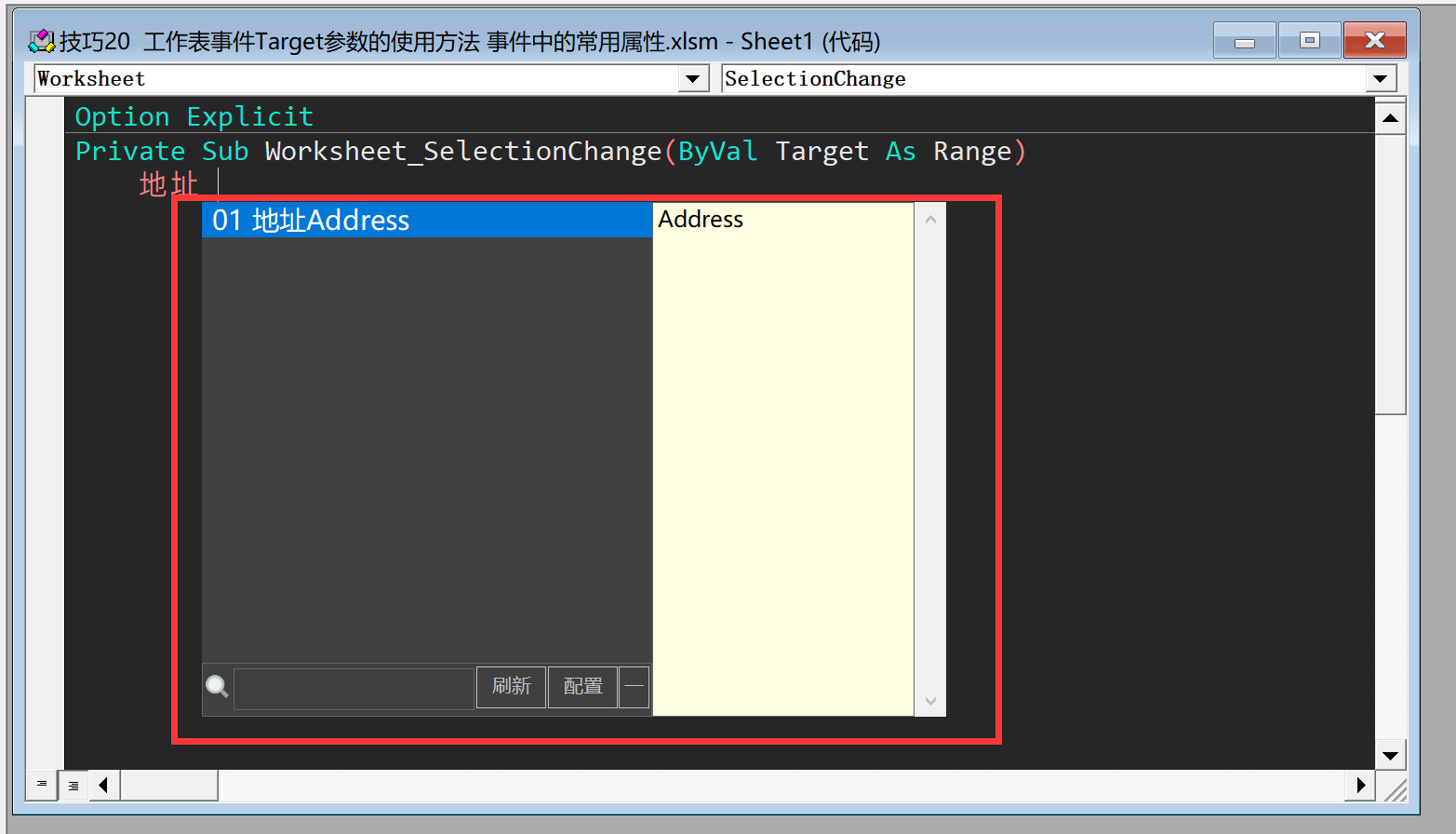
- 还可以对维护代码库,保存自己需要的代码
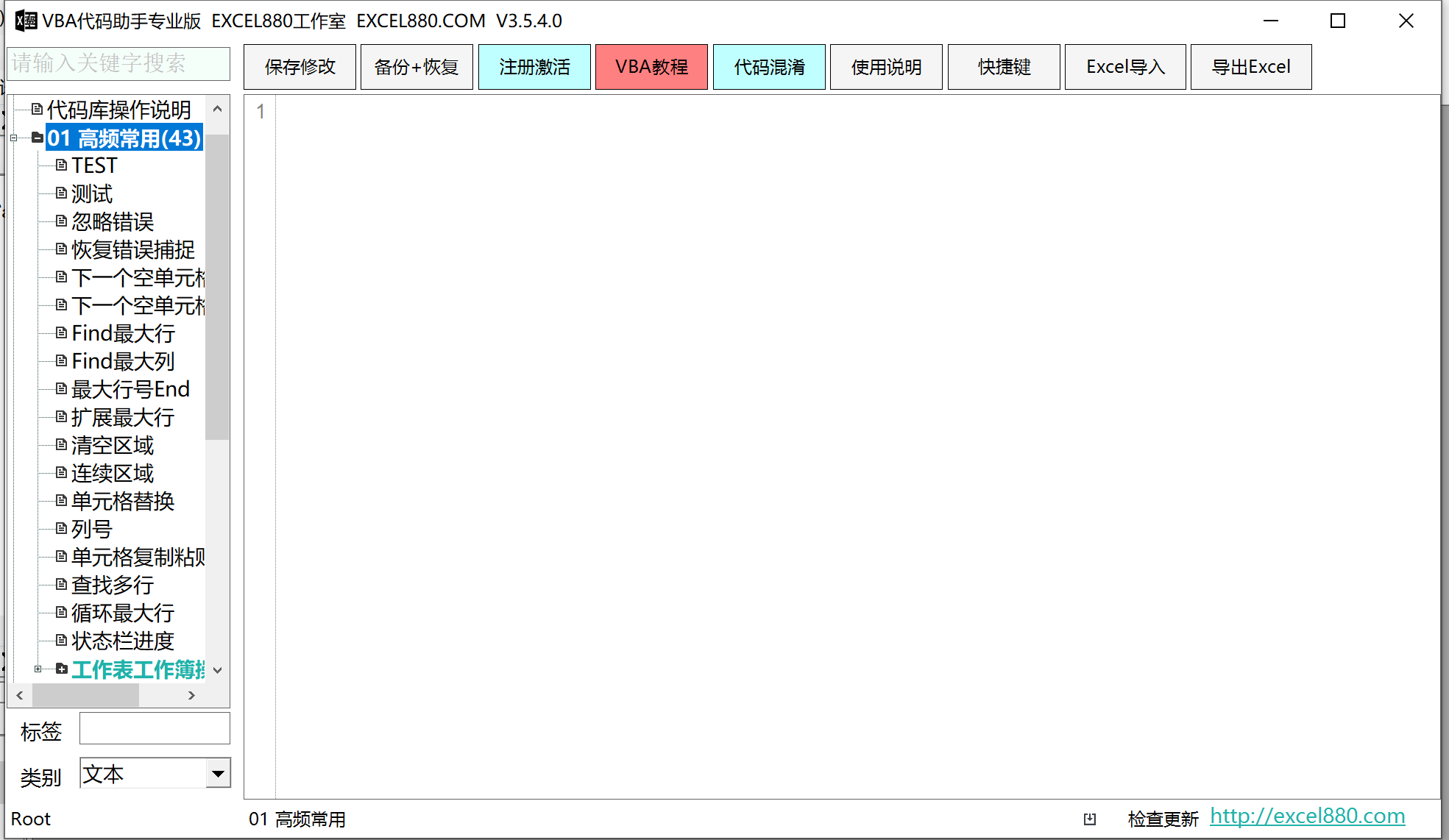
代码助手下载地址 http://excel880.com/blog/archives/11297
代码:
第1种, 根据 target 参数判断, 限制某个区域弹出对话框
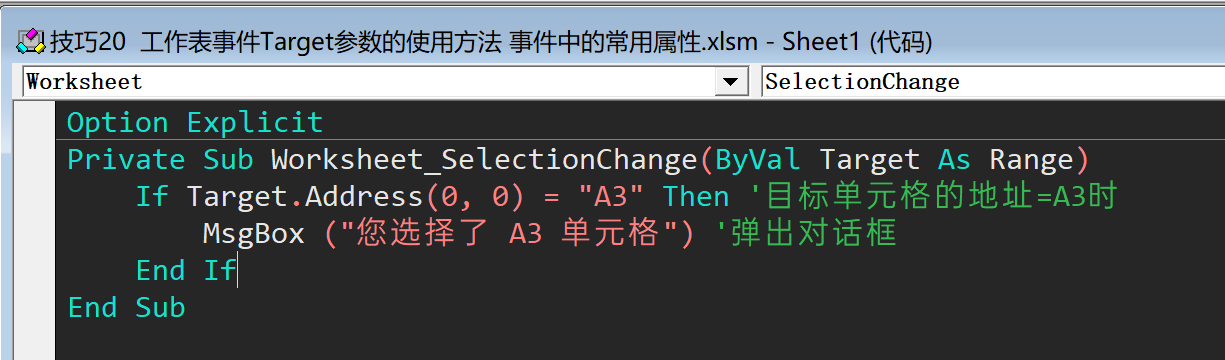
- SelectionChange 事件:选定区域发生改变时发生此事件
- Target:新选定的区域
- address(0,0) : 相同引用
- 第2种, 根据 target 参数,使用 Column 和 Row 属性设置:
- 目标列 = 3 且 目标行 > =3 时, 目标单元格偏移1列的值=目标值*2
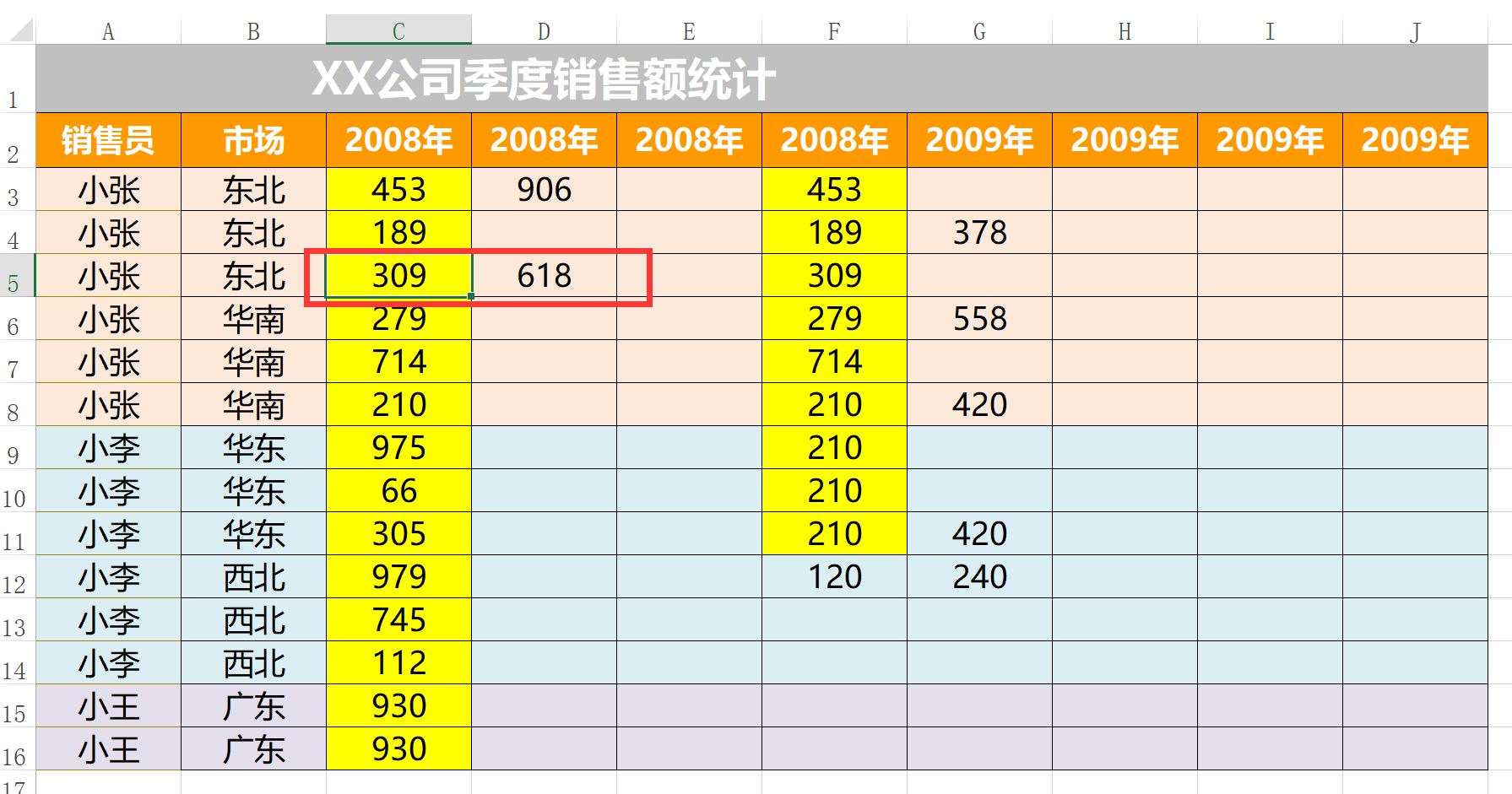
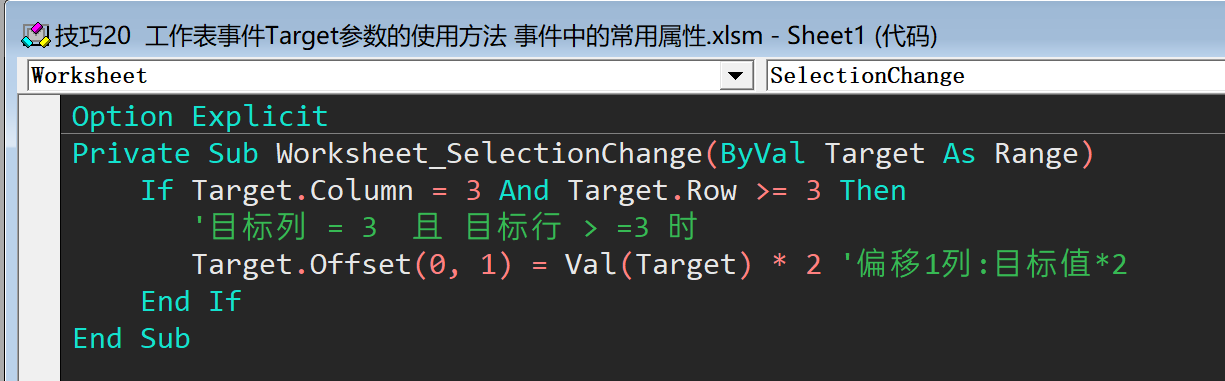
- 第3种,重点推荐, 使用 Intersect 方法确定区域
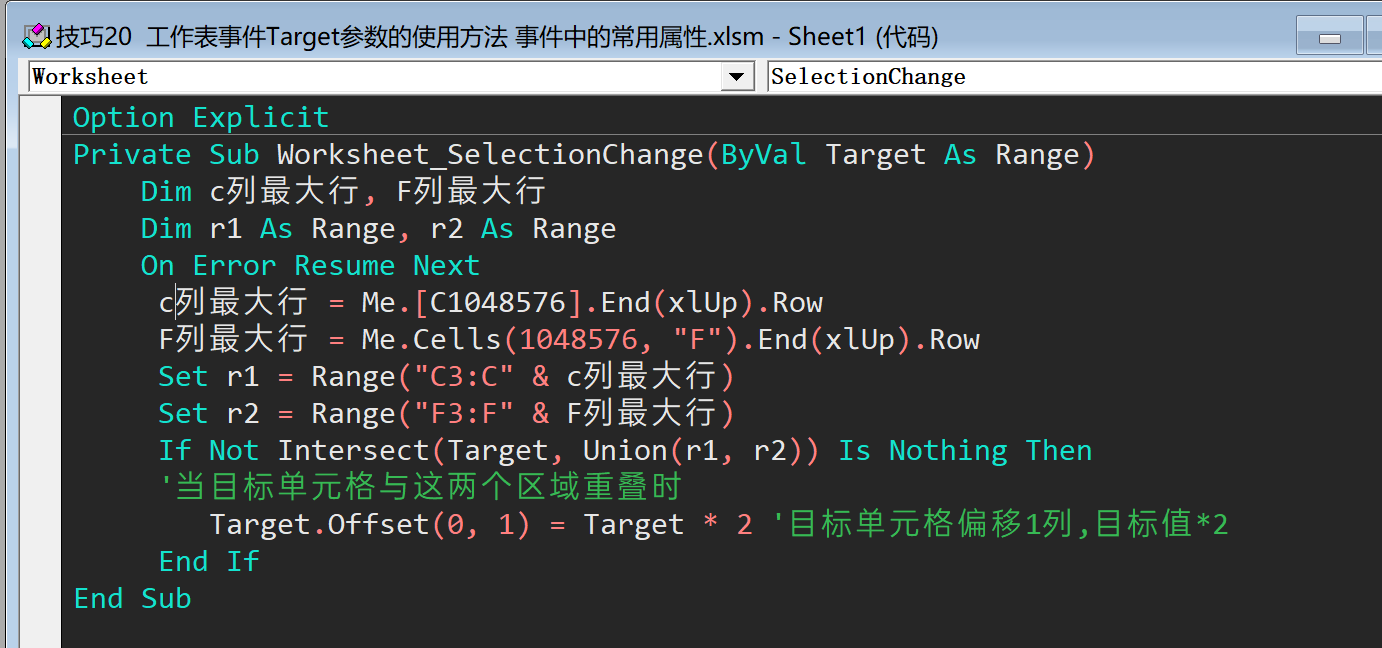
- Union: 合并多个区域
- ☆☆☆ 重要写法:Not Intersect(Target, Union(r1, r2)) Is Nothing
- 当 目标单元格 与 判断单元格 的重叠区域为 非空 时:即重叠时 执行操作
更多作品请百度搜索 郑广学
VBA代码助手 懒人神器 在 EXCEL880.COM 官网下载
-